Aggiornamento Gestione e SIDA Connect
Gentile cliente,
cliccando sull'icona SIDA Connect scaricherete la versione aggiornata di SIDA Gestione e del sistema di aggiornamento automatico SIDA Connect.
Procedendo a questo aggiornamento troverete:
- in SIDA Gestione, la funzione che vi permette di inviare i messaggi on line ai vostri candidati
- in SIDA Connect, una nuova tab (linguetta) Messaggi, accanto alle già presenti Aggiornamenti pubblicati e Impostazioni aggiornamento automatico.
SIDA GESTIONE
La possibilità di inviare messaggi on line ai propri candidati da SIDA Gestione è una funzione che si aggiunge alla già presente di invio e-mail e SMS.
I messaggi on line che invierete al candidato da SIDA Gestione arriveranno su SIDA Quiz App (versione aggiornata) e nell'Area personale del sito www.patenteonline.it solo se avrete collegato il vostro candidato a SIDA Gestione tramite il CODICE DI ATTIVAZIONE.
Per configurare l'invio dei messaggi cliccare sulla voce Configurazione e poi Configurazione sistema di messaggistica unificato:
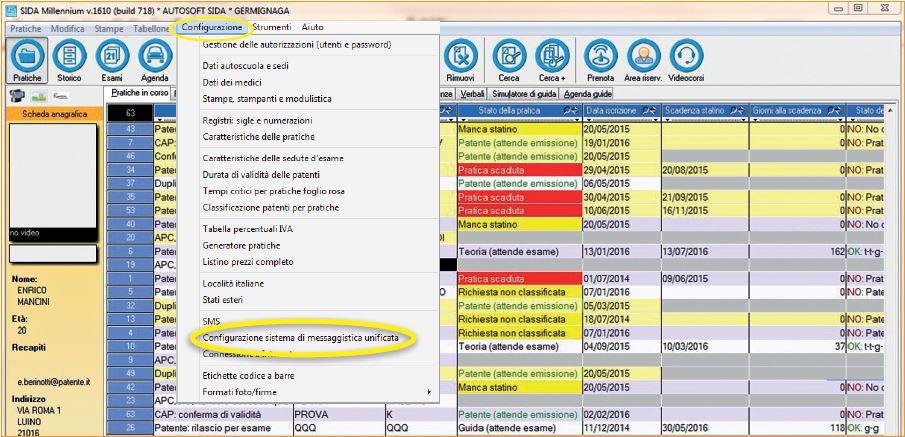
Dopo aver cliccato su Configurazione sistema di messaggistica unificato si aprirà la schermata
qui sotto, nella quale dovremo:
- spuntare le sedi per le quali vogliamo abilitare il servizio (una o più non importa)
- spuntare il quadratino in basso se vogliamo abilitare al servizio di messaggistica il pc che stiamo utilizzando
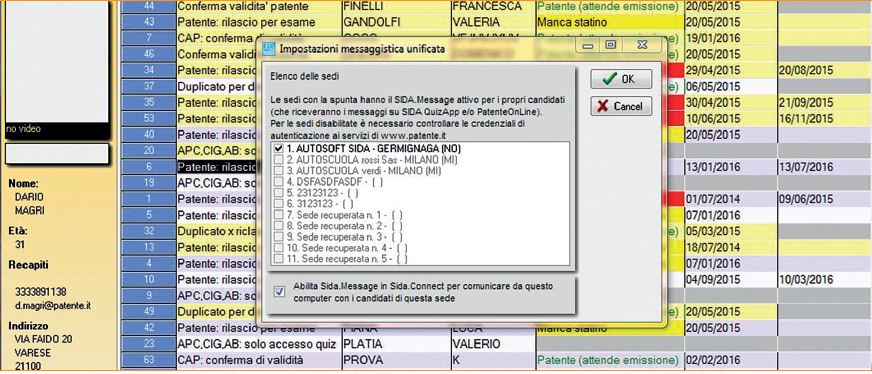
ATTENZIONE: Se il sistema non ci permette di spuntare la sede desiderata, vuol dire che non abbiamo impostato per tale sede la LOGIN e la PASSWORD di accesso all’Area personale patente.it. Andiamo quindi sul bottone Imposta, selezioniamo dalla tab (linguetta) Autoscuola la sede desiderata e poi spostiamoci sul pannello subito sotto Credenziali per.
Una volta nel pannello Credenziali per, clicchiamo sul tasto destro del mouse e selezioniamo Nuovo.
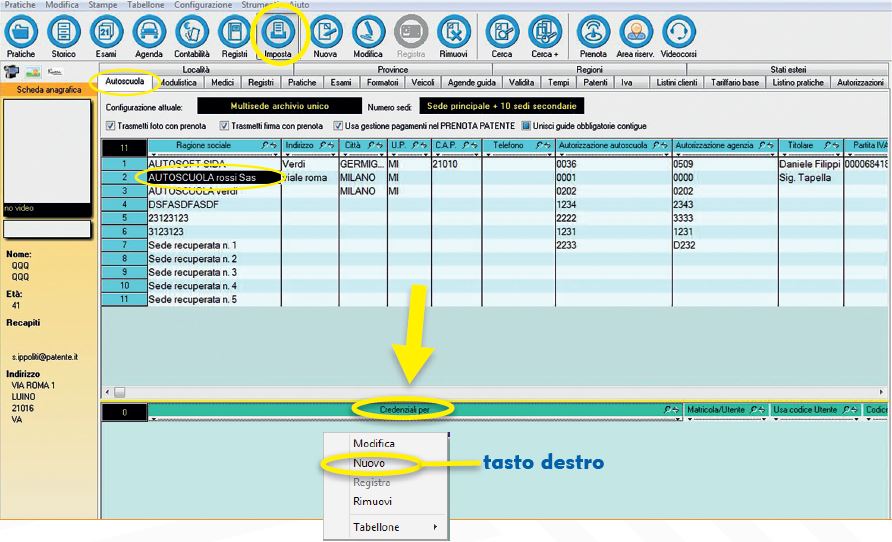
Si aprirà la finestra Credenziali nella quale dovremo spuntare la casella Area riservata patente.it e inserire la LOGIN e la PASSWORD con la quale accediamo all’Area personale del sito www.patente.it. Salviamo le impostazioni cliccando su OK.
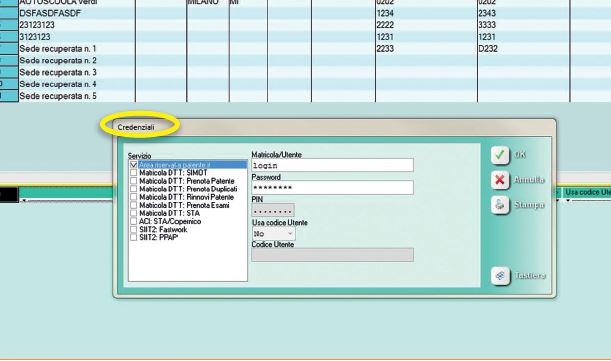
Ora che le credenziali d’accesso all’Area personale del ww.patente.it sono impostate, tornando nel pannellino Configurazione > Configurazione sistema di messaggistica unificato, potremo spuntare la sede desiderata.
Possiamo inviare un messaggio ad un unico allievo usando le icone in basso a sinistra della maschera: selezioniamo il nome del candidato che desideriamo e poi clicchiamo sull’icona “bustina” .
Se abbiamo bisogno di inviare lo stesso messaggio a più allievi, allora selezioniamo i nominativi che ci interessano dalla schermata principale di SIDA Gestione o da qualsiasi punto del software in cui è presente un nominativo (Storico, Esami, Agenda, ecc), clicchiamo sul tasto destro del mouse e scegliamo la voce Invia messaggi e comunicazioni.
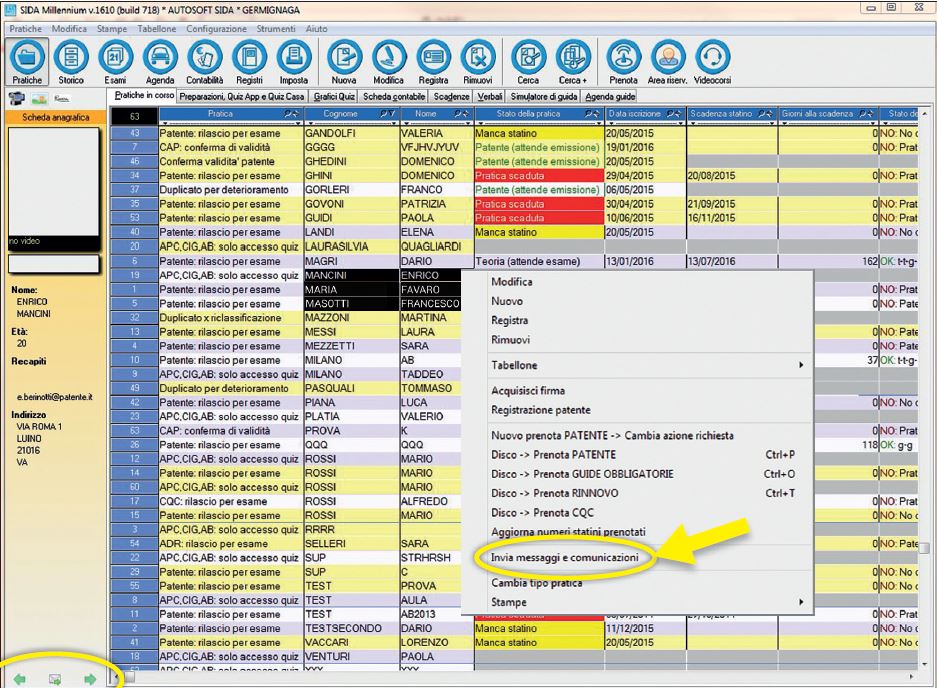
La schermata che ci si aprirà sia cliccando sull’icona “bustina” che sulla voce Invia messaggi e comunicazioni è la seguente:
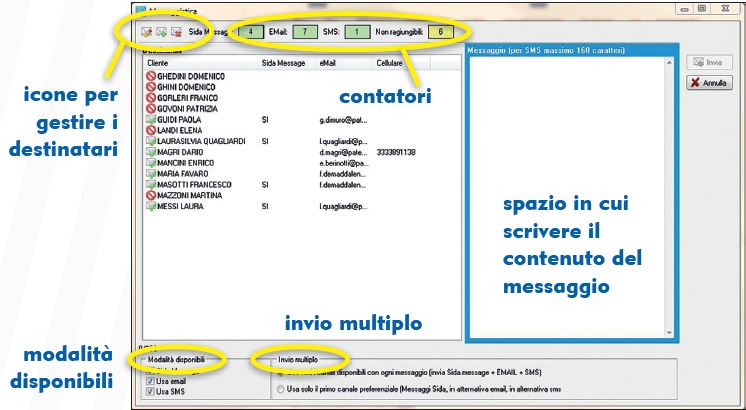
Lo spazio contornato di azzurro è lo spazio in cui scriveremo il nostro messaggio.
In basso troviamo:
- le Modalità disponibili cioè tutti i modi con cui possiamo comunicare con il nostro allievo: via messaggi, via e-mail, via SMS. Possiamo scegliere volta per volta quali modalità attivare oppure disabilitare
- l’Invio multiplo in cui possiamo scegliere se usare tutti i canali disponibili o solo i messaggi.
I bottoni in alto ci servono per gestire i nostri candidati:
- con il bottone "bustina +" aggiungiamo un nome alla lista
- con il bottone "bustina X" togliamo un nome dalla lista
- l'icona "divieto" indica i nominativi a cui non è possibile inviare nessun tipo di comunicazione perché non abbiamo a disposizione né una mail, né un numero di telefono né gli abbiamo attivato SIDA Quiz App e quindi non possiamo inviargli i messaggi.
I contatori accanto alle iconcine appena descritte ci riassumono a quanti candidati ci è possibile inviare un messaggio on line, a quanti invece potremo inviare una e-mail o un SMS.
Se ci abbiamo ripensato e non abbiamo intenzione di inviare più alcun messaggio, allora cliccheremo su Annulla.
MODULISTICA
Aggiornata modulistica medica con voce OSAS: sindrome delle apnee notturne.
SIDA CONNECT
SIDA Connect, oltre a rimanere il sistema di aggiornamento automatico, diventa anche lo strumento tramite il quale riceviamo (e possiamo anche rispondere) i messaggi dei nostri candidati. Se infatti con SIDA Gestione inviamo i messaggi, con SIDA Connect è lo strumento con cui li riceviamo.
Apra SIDA Connect cliccando sull'icona in basso a destra del suo computer .
Vedrà che è stata aggiunta la tab (linguetta) Messaggi. Clicchi sulla tab Messaggi: le si aprirà la "finestra messaggi".
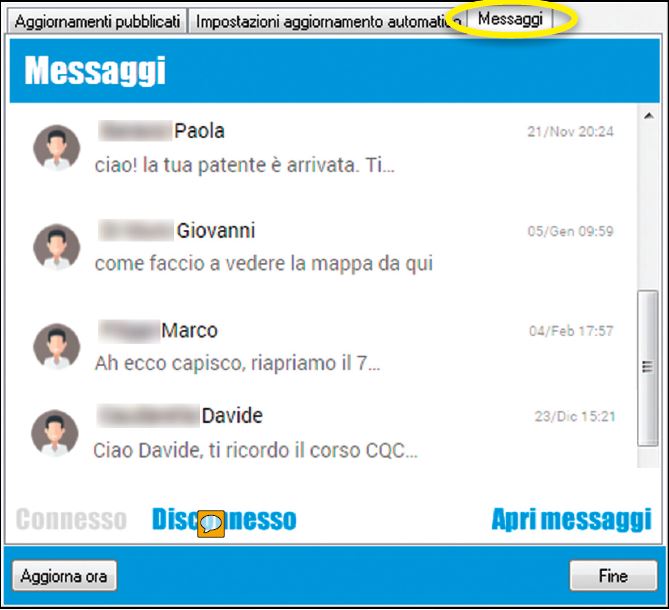
Cliccando sul bottone Apri messaggi le si aprirà il pannello da cui leggere i messaggi ricevuti e dal quale può anche rispondere.
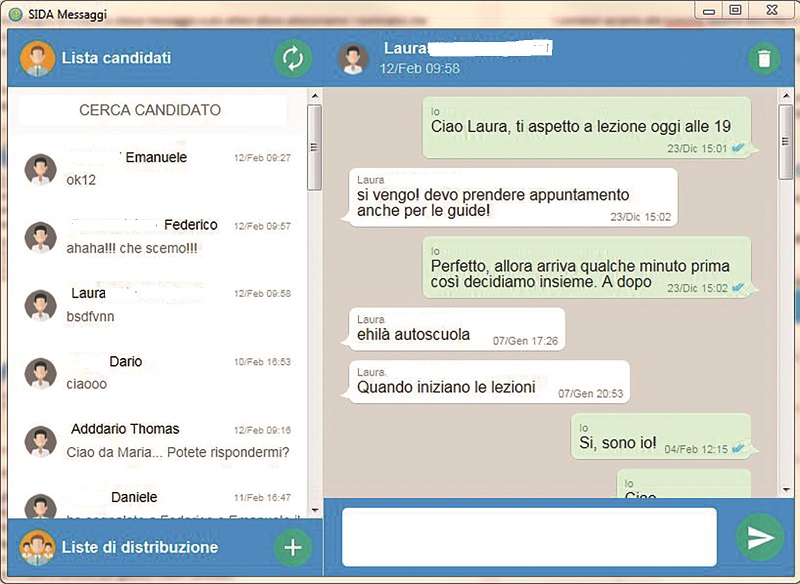
A breve saranno pubblicati i videocorsi che le permetteranno di sfruttare al meglio tutte le nuove funzionalità implementate.
Proceda ora al download dell'aggiornamento cliccando sull'icona SIDA Connect . L'aggiornamento 384.47 MB e il tempo previsto per lo scaricamento è di circa 30 minuti.





